谷歌浏览器自动更新故障排查步骤

以下是Chrome浏览器自动更新故障排查的相关内容及操作要点详解:
1. 检查网络连接状况:不稳定的网络或网络设置错误可能导致更新失败。可尝试切换网络,如从Wi-Fi切换到移动数据,或者重启路由器,排除网络问题对更新的影响。
2. 确认自动更新选项已开启:在谷歌浏览器的设置页面中,找到“高级”选项,展开后在“系统”部分查看“自动更新”选项是否已开启。若未开启,将其设置为开启状态,以便浏览器能够自动检查和下载更新。
3. 手动触发更新检查:点击右上角三个点图标,选择“帮助”中的“关于Google Chrome”,手动触发更新检查。若仍无法更新,可能是网络问题导致,可检查网络连接是否正常,或尝试更换网络环境后再次进行更新操作。
4. 清除浏览器缓存和Cookie:打开谷歌浏览器,点击右上角的三个点图标,选择“设置”,再点击“隐私与安全”中的“清除浏览数据”。在弹出的窗口中,选择清除缓存的时间范围,可选择全部时间,然后点击“清除数据”。清除完成后,关闭并重新打开浏览器,再次尝试自动更新。
5. 检查系统时间和日期:不正确的系统时间和日期可能导致谷歌浏览器更新失败。确保设备的系统时间和日期设置正确,可与网络时间同步。在Windows系统中,右键点击时间区域,选择“调整日期和时间”,然后进行相应设置。在Mac系统中,可在“系统偏好设置”中的“日期与时间”选项中进行设置。
6. 手动下载更新:如果自动更新一直失败,可以尝试手动下载谷歌浏览器的最新版本。访问谷歌官方网站,找到浏览器的下载页面,下载适合您操作系统的版本。
7. 注意事项:在进行自动更新故障排查时,要确保使用的工具和方法可靠安全,避免下载恶意软件或泄露个人信息。同时,对于一些需要特定权限或依赖其他组件的操作,要按照说明进行正确安装和配置。此外,定期清理浏览器缓存和下载记录,可保持浏览器的运行速度和下载管理的顺畅。

谷歌浏览器下载安装包下载慢的优化技巧
分析谷歌浏览器下载安装包下载缓慢的原因,结合网络环境和系统设置,提供多种加速下载的有效技巧,提升下载体验。

Google浏览器下载权限冲突排查技巧
针对Google浏览器下载过程中常见的权限冲突问题,分享实用排查技巧,帮助用户快速定位并解决权限冲突,确保下载过程顺畅稳定。
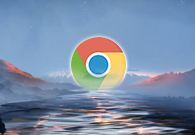
Mac版谷歌浏览器无法联网怎么办
Mac版谷歌浏览器无法联网怎么办?具体操作步骤可以参考Mac版谷歌浏览器联网失败处理方法进行设置,下面一起来看看吧。
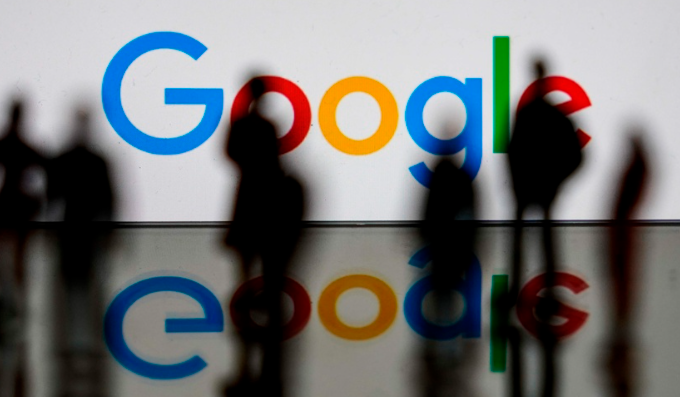
谷歌浏览器下载任务管理技巧及操作指南
谷歌浏览器提供多种任务管理功能,用户可暂停、恢复及分类管理下载内容,全面提升下载任务的效率与可控性。

Chrome如何优化下载管理防止文件丢失
优化Chrome浏览器的下载管理,可以避免文件丢失或未能保存的情况,确保文件能够及时和准确地保存。

360挖矿防护怎么开启
近些年,以“比特币”为首的虚拟货币,映入了大众视野,并逐渐成为焦点,于是便有很多人想从中“分一杯羹”;然而用一般的PC电脑进行挖矿,会非常损耗我们的显卡、CPU等硬件,更有甚者会通过制作恶意链接,让其他用户打开,让他人的电脑成为自己挖矿的“傀儡”。那么,作为以安全为首的360安全浏览器,它支持挖矿防护吗。

如何在没有网络的情况下下载chrome本地安装包?
谷歌Chrome是一款现代浏览器,是一个非常好的上网选择。但是每次想下载Google Chrome,默认下载的总是在线安装包,大概1~2MB大小。

chrome安装包点击无响应怎么办?<解决方法>
很多用户应该都遇到过chrome安装包无响应的情况,但是如何解决这个问题呢?不熟悉的朋友可能不是很清楚,那么在这种情况下,今天小编就为大家整理并分享一下chrome浏览器安装包没反应的解决方案。

怎么让Chrome谷歌浏览器默认用迅雷下载?
Google chrome是一款快速、安全且免费的网络浏览器,能很好地满足新型网站对浏览器的要求。Google Chrome的特点是简洁、快速。

谷歌浏览器怎么下载_怎么检查自己下载的谷歌浏览器版本?
你会下载谷歌浏览器吗?你知道你电脑中的谷歌浏览器是什么版本嘛?现在就让小编来教你如何轻松下载谷歌浏览器并查看自己的谷歌浏览器是什么版本吧!

谷歌浏览器怎么设置扩展程序在特定程序使用
谷歌浏览器怎么设置扩展程序在特定程序使用?接下来小编就给大家带来谷歌浏览器设置扩展在特定网站使用教程,有需要的朋友不要错过了。

如何设置谷歌浏览器下载的保存路径
本篇文章中小编给大家带来谷歌浏览器自定义下载保存路径的操作方法,感兴趣的朋友快来看看了解一下吧。

谷歌浏览器与Windows笔记本不兼容怎么办
本篇文章给大家带来解决Chrome浏览器兼容性问题的详细操作方法,大家千万不要错过了。

如何在所有 Chrome 扩展中搜索危险的 unsafe-eval?
在本指南中,我将向您展示如何在所有已安装的 Chrome 扩展程序中搜索危险的 unsafe-eval 内容安全策略。该方法也适用于安装在其他浏览器中的扩展,前提是扩展文件可以纯文本格式读取。

如何下载和转换 Google Keep 笔记?
Google Keep 是 Google 的官方笔记服务和应用程序。它可以作为网络版本在 Android 上使用,也可以作为 Google Chrome 的浏览器扩展使用。

谷歌浏览器总是崩溃怎么解决_谷歌浏览器崩溃处理步骤
你的谷歌浏览器会总是出现崩溃或是无响应的情况吗?如果会的话不如来学学该怎么解决吧!

怎么关闭谷歌浏览器的自动更新_谷歌浏览器自动更新关闭方法
总有人更喜欢旧版,你知道如何禁用谷歌浏览器的自动更新吗,快来和小编学学看吧!

如何阻止 Chrome 发送崩溃报告?
如果您的 Chrome 浏览器不断发送崩溃报告,本文将帮助您改变这种情况。





